มาเป็นผู้ใช้ Mac ระดับมือโปรด้วย 10 เคล็ดลับเหล่านี้
เผยแพร่แล้ว: 2019-08-02ขณะนี้ผู้ใช้ Mac ส่วนใหญ่ใช้ macOS Mojave แล้ว ก็ถึงเวลาสำรวจว่า macOS Mojave ล่าสุดทำอะไรได้บ้าง เชื่อเราเถอะ มันสามารถทำอะไรได้มากกว่าที่คุณจะจินตนาการได้โดยไม่ต้องใช้เครื่องมือของบุคคลที่สาม
Mac และ MacBooks ที่มีฟังก์ชันในตัวมากมายสามารถทำสิ่งต่างๆ ที่ Windows 10 ต้องการเครื่องมือของบุคคลที่สามได้ เครื่อง Mac อนุญาตให้ผู้ใช้ทำกิจกรรมต่างๆ เช่น การแก้ไขภาพ การเซ็นชื่อแบบดิจิทัลใน PDF การจับภาพหน้าจอ การใช้โหมดมืดของ iOS และการทำงานอื่นๆ
ในคู่มือนี้ เราจะอธิบายวิธีการจับภาพหน้าจอบน Mac เปลี่ยนรูปแบบไฟล์ของภาพหน้าจอ คุณสามารถทำสิ่งเหล่านี้ได้ทั้งหมด
เคล็ดลับและลูกเล่นของ Mac เหล่านี้จะไม่เพียงเพิ่มผลผลิตแต่ยังช่วยประหยัดเวลาอันมีค่าของคุณอีกด้วย
1. วิธีถ่ายภาพหน้าจอบน Mac
สำหรับผู้ใช้ Windows 10 การจับภาพหน้าจอเป็นเรื่องยาก ในการจับภาพหน้าจอทั้งหมด จำเป็นต้องกดแป้น Print Screen ในการจับภาพหน้าจอของหน้าต่างที่ใช้งานอยู่ ให้กด Alt + Print Screen นอกจากนี้ ในการจับภาพพื้นที่เฉพาะ การเลื่อนหน้าต่าง และแก้ไขภาพหน้าจอ พวกเขาจำเป็นต้องใช้เครื่องมือเช่น TweakShot นี่เป็นเรื่องยุ่งยากสำหรับผู้ใช้ Windows 10 เนื่องจากบางครั้งแป้นพิมพ์ไม่สามารถทำงานร่วมกับทางลัดได้ โชคดีที่สำหรับผู้ใช้ Mac ไม่มีอะไรแบบนี้
ในการจับภาพหน้าจอบน Mac คุณสามารถใช้เครื่องมือจับภาพหน้าจออันทรงพลังที่ Apple เพิ่มลงใน Mojave หากต้องการเปิด ให้กด Shift+ Command (⌘) +5 คีย์ทั้งหมดพร้อมกัน หรือคุณสามารถไปที่ Launchpad > อื่น ๆ > ภาพหน้าจอ
ที่นี่ คุณจะเห็นตัวเลือกต่างๆ ในการถ่ายภาพหน้าจอของหน้าต่างที่ใช้งานอยู่ ทั้งหน้าจอ หรือส่วนที่กำหนดเองของหน้าจอ
ในการจับภาพหน้าจอแบบเต็มหน้าจอบน Mac ให้กด Shift+ Command (⌘) +3
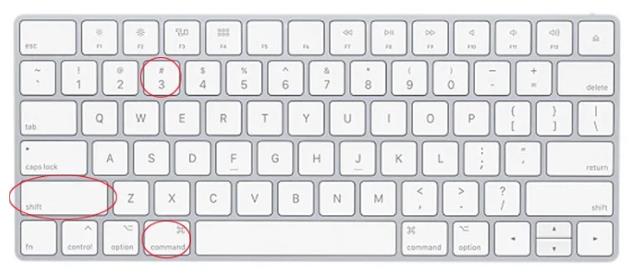
หากต้องการจับภาพหน้าจอของหน้าต่างที่เลือกบน Mac ให้กด Shift+ Command (⌘) +4 การดำเนินการนี้จะเปลี่ยนตัวชี้เป็นเป้าเล็ง เลือกพื้นที่ที่คุณต้องการจับภาพ กดแป้นเว้นวรรคเพื่อเปลี่ยนวิธีที่ส่วนที่เลือกเคลื่อนที่ในขณะที่คุณลาก เมื่อเสร็จแล้วให้ปล่อยสเปซบาร์
หากต้องการจับภาพหน้าจอของหน้าต่างบน Mac ให้กด Shift+ Command (⌘) +4 คุณจะเห็นตัวชี้เปลี่ยนเป็นเป้าเล็ง กดแป้นเว้นวรรคเพื่อเปลี่ยนเป็นกล้องเพื่อให้คุณสามารถไฮไลต์หน้าต่างได้ เมื่อเสร็จแล้วให้คลิกเมาส์เพื่อจับภาพหน้าจอ
หมายเหตุ : ภาพหน้าจอทั้งหมดจะถูกบันทึกบนเดสก์ท็อปในรูปแบบ .png
นอกจากนี้ คุณยังจะได้รับตัวเลือกในการจับภาพวิดีโอที่บันทึกไว้ รวมทั้งทั้งหน้าจอหรือส่วนที่กำหนดเองของหน้าจอ
คุณสามารถเลือกตำแหน่งที่ต้องการบันทึกภาพหน้าจอ และใช้ตัวเลือกอื่นๆ เพื่อตั้งเวลาและอื่นๆ เมนูแบบเลื่อนลงตัวเลือกช่วยให้คุณเลือกตำแหน่งที่จะบันทึก Mac จับภาพหน้าจอ ตั้งเวลา และตัวเลือกอื่นๆ
หากต้องการจับภาพหน้าจอของ Touch Bar ให้กด Shift+Command+6
การใช้คีย์ผสมเหล่านี้ทำให้คุณสามารถจับภาพหน้าจอบน Mac ได้อย่างง่ายดาย
2. เปลี่ยนตำแหน่งเพื่อบันทึกภาพหน้าจอบน Mac
ตามค่าเริ่มต้น Mac จับภาพหน้าจอบน Mac จะถูกบันทึกไว้บนเดสก์ท็อป หากต้องการเปลี่ยนแปลง คุณจะต้องสร้างโฟลเดอร์ เมื่อเสร็จแล้วให้ไปที่ Terminal ที่นี่ป้อน defaults write com.apple.screencapture location หมายเหตุ จะมีช่องว่างท้าย คำสั่ง ตอนนี้ลากโฟลเดอร์ที่สร้างขึ้นใหม่ไปยังเทอร์มินัลแล้วกด Enter
ด้วยวิธีนี้ ภาพหน้าจอทั้งหมดที่คุณถ่ายบน Mac Mojave จะถูกบันทึกลงในโฟลเดอร์นี้
หมายเหตุ: โฟลเดอร์นี้ไม่สามารถลบได้จนกว่าจะมีการระบุตำแหน่งใหม่เพื่อบันทึกภาพหน้าจอ
3. เปิดใช้งานโหมดมืดใน iOS
ต้องการให้ดวงตาของคุณหยุดพักหรือไม่? ทำไมไม่ใช้ iOS Dark Mode ที่เปิดตัวใน Mojave และทำให้หน้าจอสว่างเหล่านั้นมืดลง ในการใช้โหมดมืดของ iOS ให้ไปที่ System Preferences > General > Appearance: Dark การดำเนินการนี้จะเปลี่ยน Mac Mojave เป็นโหมดมืดของ iOS ซึ่งหมายความว่าทุกหน้าต่าง แอปพลิเคชัน โปรแกรม รวมทั้ง Safari, Finder จะมืดลง
4. การแก้ไขรูปภาพใน Mac
ในการอัปเดตใหม่แต่ละครั้ง Apple จะเปลี่ยนวิธีที่คุณโต้ตอบกับไฟล์ที่บันทึกไว้ ใน Mac OS Mojave คุณสามารถแก้ไขรูปภาพและวิดีโอโดยไม่ต้องเปิดขึ้นมา โดยคลิกที่ไฟล์และกดแป้นเว้นวรรค ซึ่งจะทำให้คุณดูไฟล์ที่เลือกในมุมมองด่วนด้วยมุมมองแนวนอน จากที่นี่ คุณสามารถแก้ไขภาพหน้าจอ เช่น ครอบตัด หมุนรูปภาพ ตัดเสียง สร้าง PDF โดยเลือกหลายไฟล์และอีกมากมาย

การเปลี่ยนแปลงที่ทำกับรูปภาพใน Quick View สามารถเขียนทับ เลิกทำ บันทึกในเอกสารแยกต่างหากได้ นอกจากนี้ คุณสามารถแชร์ไฟล์โดยใช้ AirDrop และ Mail คุณยังสามารถแก้ไขข้อมูลเมตาและทำสิ่งต่างๆ ได้มากขึ้นจาก Quick View

5. ลงนามใน PDF โดยไม่ต้องพิมพ์
เราก้าวหน้ามาก แต่เราพิมพ์เอกสารสำคัญเพื่อลงนามและยอมรับข้อกำหนด เมื่อได้รับ PDF ทางอีเมลแทนที่จะพิมพ์ คุณสามารถเซ็นชื่อใน Mail ได้ทันที
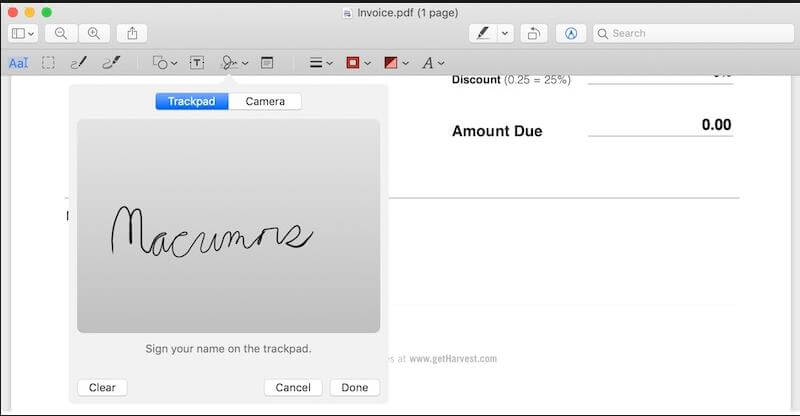
ในการทำเช่นนั้น ให้ลาก PDF ไปที่อีเมลที่คุณต้องการส่ง วางเมาส์เหนือปุ่มนั้นเพื่อให้ปุ่มเล็กๆ ปรากฏขึ้นที่มุมขวาบน คลิกที่ภาพเพื่อรับตัวเลือกรวมถึงตัวเลือกที่อนุญาตให้คุณลงนามในเอกสารในจดหมาย นอกจากนี้ คุณยังสามารถใช้เว็บแคมเพื่อสแกนลายเซ็นหรือใช้แทร็คแพดเพื่อวาดลายเซ็นของคุณได้
6. แยกหน้าจอบน Mac
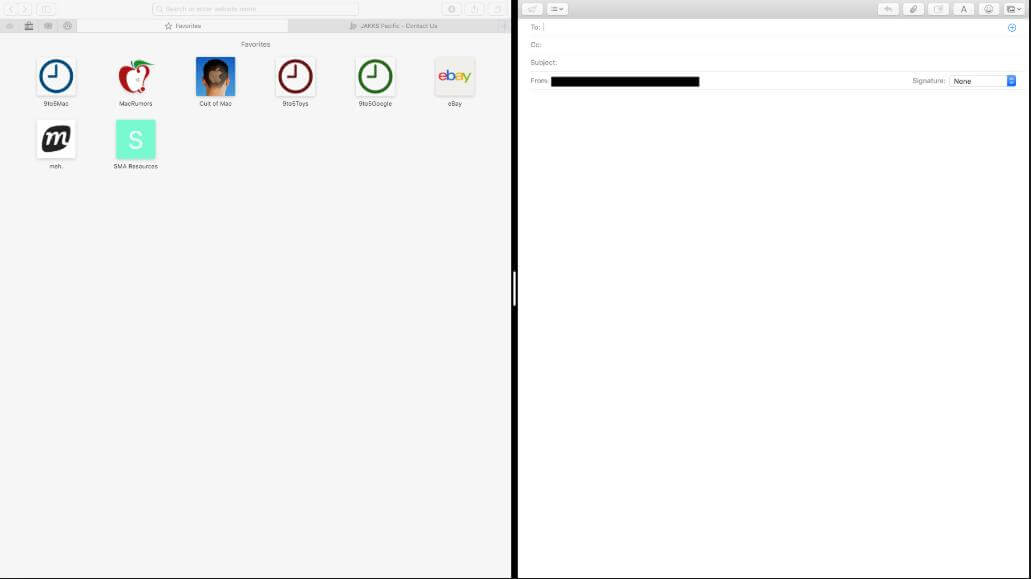
ต้องการทำงานกับแอพที่อยู่เคียงข้างกันและทำให้สิ่งต่าง ๆ ง่ายขึ้นหรือไม่? ไม่ต้องกังวล คุณสามารถทำสิ่งนี้ให้สำเร็จได้ด้วยการคลิก ค้างไว้แล้วลากปุ่มขยายสีเขียว ทางด้านซ้ายหรือด้านขวาของจอแสดงผล การทำเช่นนี้จะทำให้มีที่ว่างสำหรับหน้าต่างที่สอง ทำให้คุณสามารถสแนปหน้าต่างอื่นเข้าสู่พื้นที่ว่างได้
7. ค้นหารหัสผ่าน Wi-Fi ของอุปกรณ์อื่น
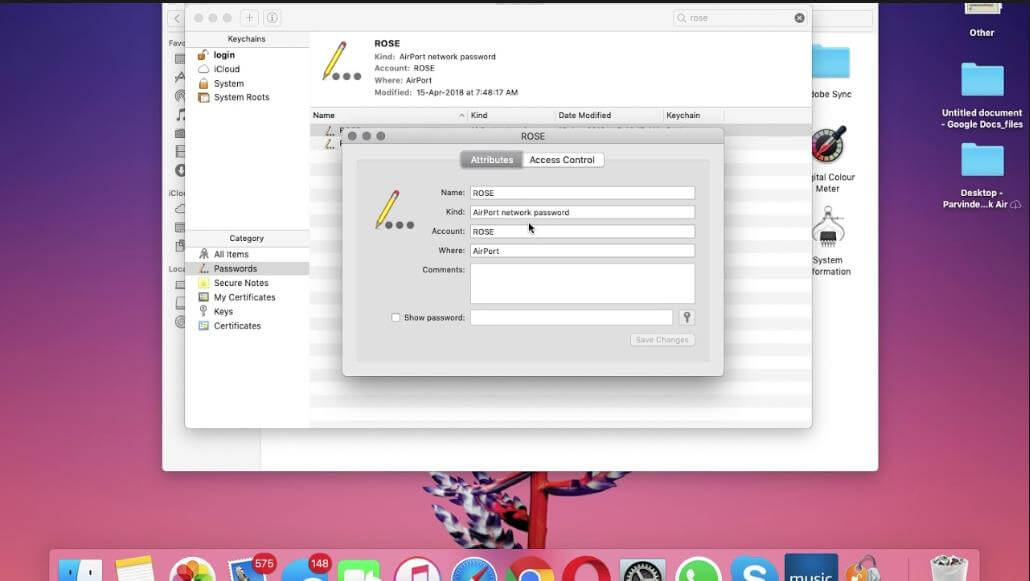
สิ่งหนึ่งที่ไม่เหมือนใครที่ Mac สามารถทำได้คือ Windows ไม่สามารถจำรหัสผ่านทั้งหมดและเรียกคืนได้ พวงกุญแจ เข้าถึงซอฟต์แวร์ที่สร้างขึ้นเพื่อเก็บรายละเอียดส่วนตัวทั้งหมดของคุณ คุณสมบัตินี้มีประโยชน์เมื่อคุณลืมรหัสผ่าน Wi-Fi ของคุณเอง หากต้องการใช้ Keychain บน Mac ให้ไปที่ Spotlight แล้วพิมพ์ Keychain ถัดไป ค้นหาการเชื่อมต่อที่คุณต้องการรับรหัสผ่าน ดับเบิลคลิก SSID ที่เกี่ยวข้อง > คลิก 'แสดงรหัสผ่าน' > ป้อนรหัสผ่าน Keychain ที่ตั้งไว้ก่อนหน้านี้ นี่จะแสดงรหัสผ่าน Wi-Fi ของการเชื่อมต่อที่เลือก
8. ส่งอีเมลไฟล์ขนาดใหญ่ Right Backup
อีเมลไม่ได้มีไว้สำหรับการถ่ายโอนไฟล์ แต่เราทุกคนต่างก็ทำกัน แต่ปัญหาเกิดขึ้นเมื่อผู้ให้บริการอีเมลไม่อนุญาตให้ส่งเอกสารแนบในขนาดที่กำหนด ซึ่งหมายความว่าการส่งไฟล์ขนาดใหญ่ทางอีเมลเป็นสิ่งที่ไม่ควรทำ
แต่เมื่อคุณมี Right Backup – เครื่องมือสำรองข้อมูลบนคลาวด์ ปัญหานี้สามารถแก้ไขได้ง่าย การใช้เครื่องมือนี้คุณสามารถส่งอีเมลไฟล์ขนาดใหญ่ได้ สิ่งที่เกิดขึ้นคือไฟล์ถูกอัปโหลดบนคลาวด์ จากนั้นลิงก์ของไฟล์ที่อัปโหลดจะถูกส่งไปยังผู้รับทางอีเมล นอกจากนี้ เนื่องจาก Right Backup เป็นเครื่องมือทางเว็บ คุณจึงสามารถเข้าถึงได้จากทุกอุปกรณ์จากทุกที่ ทุกเวลา
9. วางข้อความโดยไม่เก็บการจัดรูปแบบไว้
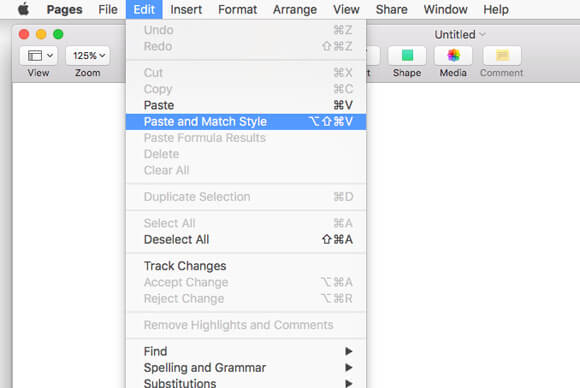
เมื่อข้อความถูกคัดลอกจากแอปพลิเคชันโดยเฉพาะจากหน้าเว็บ การจัดรูปแบบ เช่น ขนาดข้อความ ลักษณะแบบอักษร และอื่นๆ จะเป็นสำเนา ด้วยเหตุนี้เมื่อวางข้อความนี้จะทำให้ดูไม่เข้าที่และส่งผลต่อความสามารถในการอ่าน ดังนั้น ในการวางข้อความโดยไม่จัดรูปแบบแทนที่จะใช้ Command+V การกดแป้นพร้อมกัน ให้ใช้แป้น Option+Shift+Command+V ร่วมกัน
ผู้ใช้ Windows 10 สามารถใช้ตัวเลือก "วางแบบพิเศษ" ที่มีอยู่ในเมนูบริบท
10. พาร์ติชั่นฮาร์ดไดรฟ์ภายนอก
มีผู้ใช้ mac เพียงไม่กี่คนเท่านั้นที่รู้ว่า Mac ใช้ระบบไฟล์ที่แตกต่างจากคอมพิวเตอร์ Windows ซึ่งหมายความว่าหากคุณต้องการใช้ฮาร์ดไดรฟ์ภายนอกตัวเดียวกันระหว่างทั้งระบบ Microsoft และ Apple คุณมีทางเลือกเพียงไม่กี่ทาง หากคุณฟอร์แมตเป็นระบบไฟล์ exFAT เพื่อใช้ประโยชน์ คุณจะพลาดเวลาในการเขียนเร็วขึ้น
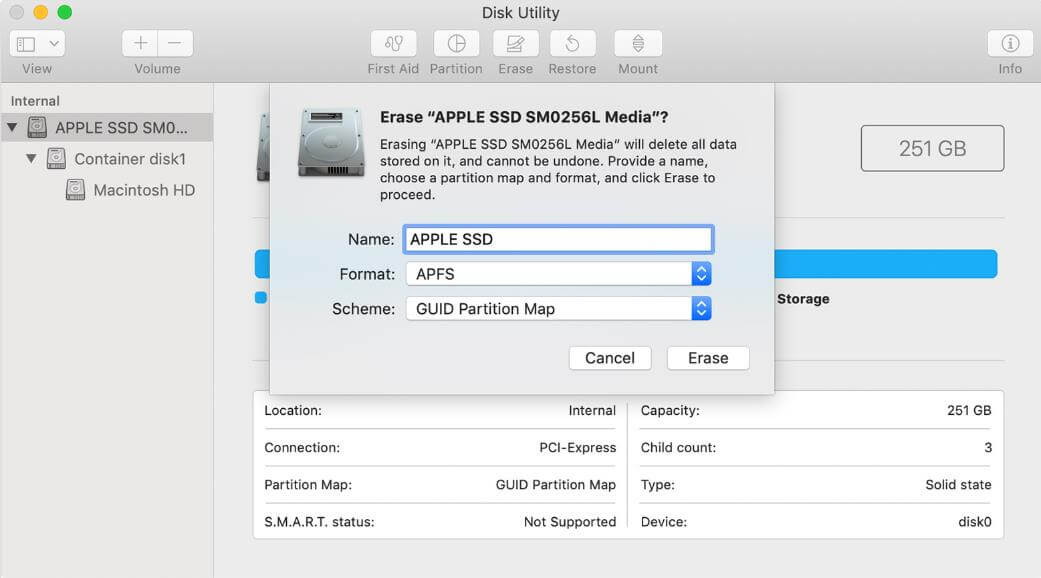
เพื่อแก้ปัญหานี้ คุณสามารถใช้คุณสมบัติยูทิลิตี้ดิสก์เพื่อแบ่งพาร์ติชั่นฮาร์ดไดรฟ์ และทำให้โวลุ่มหนึ่งเข้ากันได้กับ macOS เช่น ระบบไฟล์ NTFS และอื่นๆ ที่มี Windows ด้วยวิธีนี้ คุณจะสามารถทำให้มันเป็นอุปกรณ์ไฮบริดขนาดเล็กที่สมบูรณ์แบบได้ หากต้องการเรียนรู้วิธีใช้ไดรฟ์ NTFS บน Mac ให้คลิกที่นี่
ด้วยเคล็ดลับง่ายๆ เหล่านี้ คุณจะใช้เครื่อง Mac ให้เกิดประโยชน์สูงสุดโดยไม่จำเป็นต้องติดตั้งซอฟต์แวร์ของบริษัทอื่น หากเราพลาดเคล็ดลับที่คุณคิดว่าจะช่วยเหลือผู้ใช้ Mac คนอื่นๆ ได้
การอ่านที่เกี่ยวข้อง:
5 วิธีในการจับภาพหน้าจอบน Windows 10 PC
วิธีการจับภาพหน้าจอบน Chromebook?
